CorelDRAW中绘图可从指定页面的尺寸、方向与布局设置开始,在指定页面版面时选择的选项可以用作创建所有新绘图的默认值。还可以调整页面的尺寸和方向设置,以便与用于打印的标准纸张设置匹配。
执行“布局”菜单栏下的“页面布局”命令,或通过“工具>选项”找到“布局”对话框。
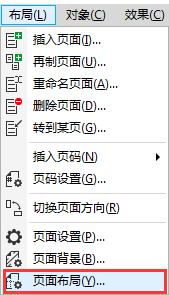
打开“选项”对话框,在左侧树形列表框中选择“文档”下的“布局”选项,在右侧显示的“布局”界面中可以选择系统预设布局,如图所示。
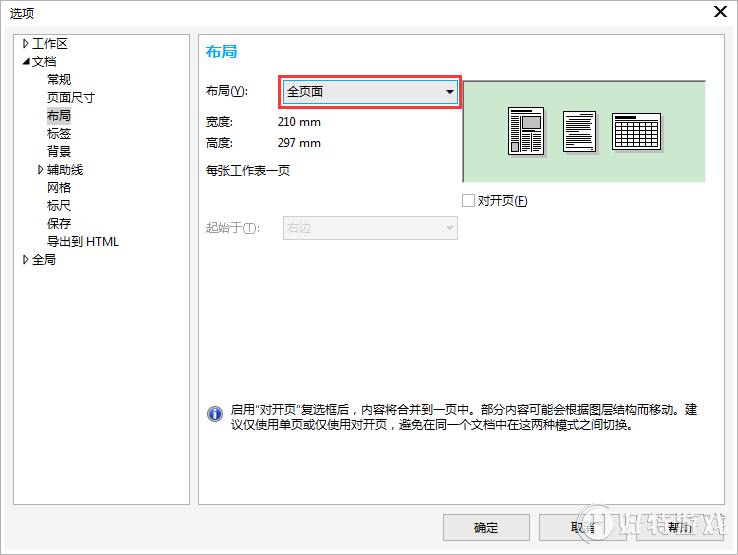
每种版面样式都有简短描述和图例。
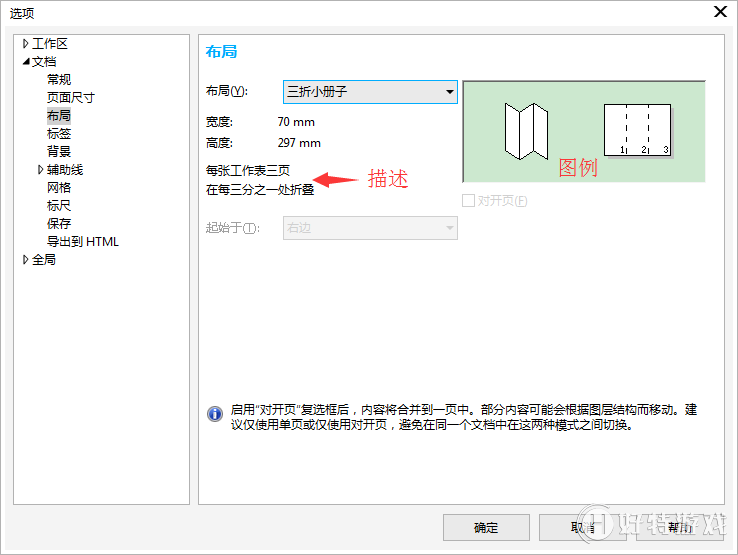
当使用默认版面样式(完整页面)时,文档中每页都被认为是单页,而且会在单页中打印。可以选择适用于多页出版物的版面样式,比如小册子和手册等。多页版面样式(书籍、小册子、帐篷卡、侧折卡、顶折卡和三折式手册)将页面尺寸拆分成两个或多个相等部分。每部分都为单独的页。使用单独部分有其优势,您可以在竖直方向编辑每个页面,并在绘图窗口中按序号排序,与打印文档要求的版面无关。准备好打印时,应用程序自动按打印和装订的要求排列页面。